发布日期:2019-05-15 作者:小白系统 来源:http://www.03727.com
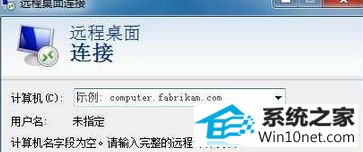
一、当服务器已经出现不允许远程链接时(报错为:超出最大连接数)我们可以通过登录远程控制台会话的方式登录。
在运行中输入:mstsc /console /v:ip:远程端口 比如:[mstc /console /v:125.76.228.56:3456]
更简单的方法:开始--运行--输入mstsc --console 然后跳出远程登录窗口,登录即可。
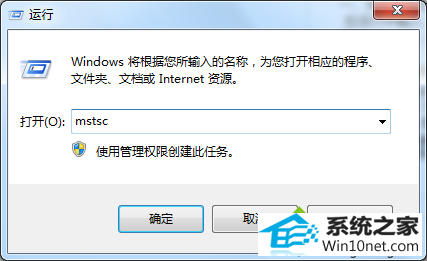
1、开始-运行-gpedit.msc-计算机配置-管理模板-windows组件-终端服务-会话,右边窗口选择 为断开的会话设置时间限制 -选择已启用,选择一个时间;
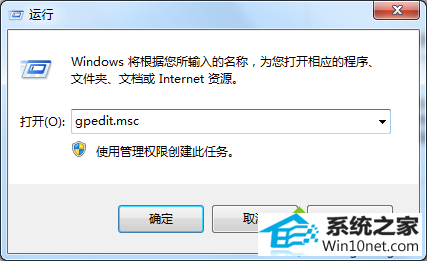
2、建议:开始-管理工具-终端服务配置-服务器配置-限制每个用户使用一个会话;
3、无限时保持连接会话,便于远程控制共享任意时候连接会话的数据,也就是共享任意时候连接的远程桌面的当时状态。
以上方法可以轻松解决winxp系统遇到远程桌面超出了最大允许连接数的问题,其实设置方法也比较简单,有需要的用户可参考本教程解决问题。
以上就是winxp系统遇到远程桌面超出了最大允许连接数的问题的修复步骤了,有需要的用户朋友们,动动手与小编一通操作一下吧。